はじめに
PDFファイルは汎用的に利用できるファイル形式で、比較的ファイルサイズが小さくダウンロードも早いのが特徴です。
今回はこのPDFファイルをLINEのトークルームで共有する方法をご紹介します。
目次:
LINEのトークルームでファイルを送信するときの注意点
LINEのトークルームでファイルを送信するときに知っておいたほうがよい注意点を3つ挙げます。
(1)ファイルの保存期間は7日間
PDFファイルにかかわらず、トークルームに送信されたファイルの保存期間は7日間なので、その期限を過ぎるとダウンロードや参照ができなくなります。
保存しておきたいファイルや頻繁に参照するファイルは、端末本体やLINE Keep、その他のクラウドストレージサービスなどに保存しておきましょう。
(2)PDFファイルを参照するビューワーが必要
PDFファイルを参照するときにエラーになる場合は、専用のビューワーアプリをインストールする必要があります。
(3)ファイルサイズは大きすぎないほうがベスト
LINEのトークルームで送信できるPDFファイルのサイズ上限は公表されていませんが、あまりにもファイルサイズが大きい場合は事前に圧縮するなどの方法を考えましょう。
ファイルサイズが大きいと、送るときにも送信に時間がかかりますし、受け取る側も受信に時間がかかるのでお互いに負担がかかってしまいます。
➬Microsoft Office、画像、テキストなど合計17種類のファイル形式に対応。
➬レイアウトと書式を崩さずに、各形式に合わせた高度設定も可能。
➬互換性あり!他のファイル形式からPDFまで直接作成/変換可能。
LINEのトークルームでPDFファイルを送る・保存する方法
動画で学ぶ!LINEでPDFファイルを共有する方法
#AndroidからPDFファイルを送る・保存するには
●PDFファイルを送る
1.トークルームを開いて画面左下の「+」をタップします。
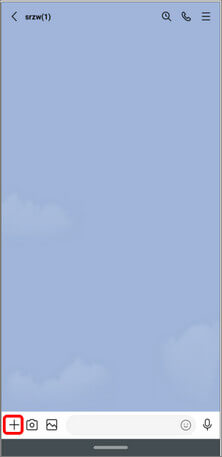
2.メニュー「ファイル」をタップすると、ダウンロードフォルダやGoogleドライブなどを選択できますので、PDFファイルの格納場所を選択します。
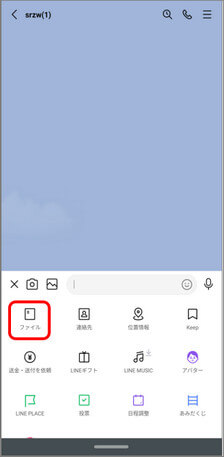 |
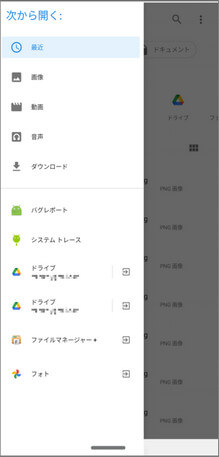 |
3.送信したいPDFファイルを指定すると確認メッセージが表示されますので「はい」をタップすれば送信完了です。
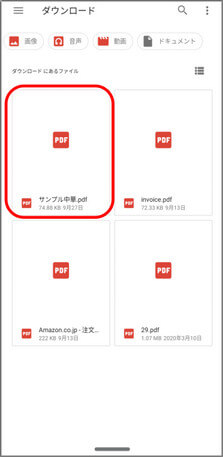 |
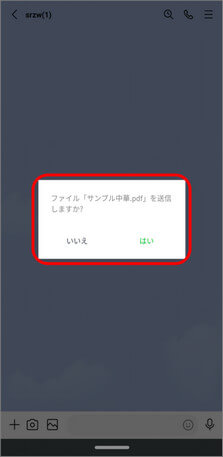 |
●PDFファイルを端末に保存する
1.受信したPDFファイルをタップするとファイルの内容が表示されます。
2.画面右上の「…」>ダウンロードを選択すると、端末のダウンロードフォルダにPDFファイルが保存されます。
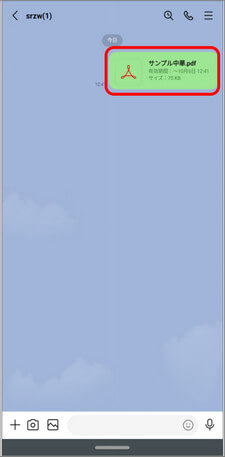 |
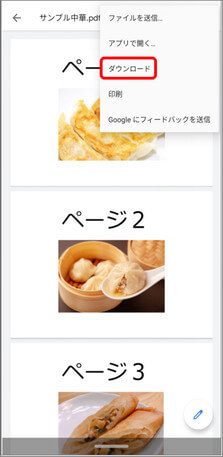 |
●PDFファイルをKeepに保存する
1.PDFファイルを長押します。
2.メニュー「Keep」を選択すると、KeepにPDFファイルが保存されます。
#iPhoneからPDFファイルを送る・保存するには
●PDFファイルを送る
1.トークルームでメッセージエリアの左側の「+」をタップします。
2.メニュー「ファイル」をタップするとファイルアプリが起動しますので、PDFファイルの格納場所を選択します。
3.送信したいPDFファイルを指定すると確認メッセージが表示されますので「送信」をタップすれば送信完了です。
●PDFファイルを端末に保存する
1.受信したPDFファイルをタップするとファイルの内容が表示されます。
2.画面右上の矢印ボタンをタップします。
3.「ファイルに保存」を選択してiCloud driveなどに「保存」します。
#パソコンからPDFファイルを送る・保存するには
●PDFファイルを送る
トークルームを開いて画面左下のクリップアイコンを選択します。エクスプローラーが開きますので、任意の場所のPDFファイルを選択すると、即時に送信されます。
トークルームに直接PDFファイルをドラッグしても送信できます。
●PDFファイルを保存する
受信したPDFファイルの下に表示されている「名前を付けて保存」を選択して任意の場所にPDFファイルを保存します。
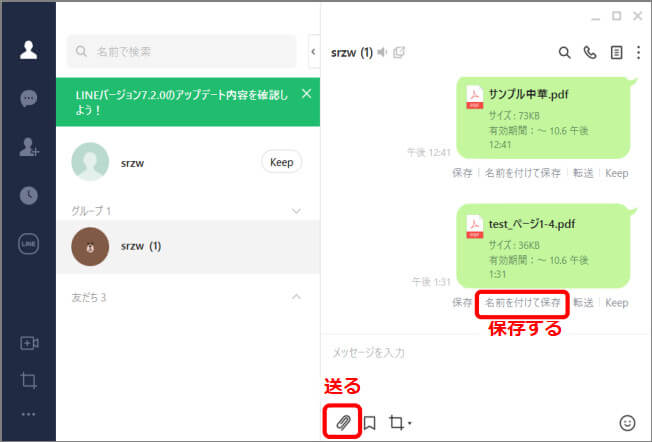
パソコンからPDFファイルを送る・保存する
PDFファイルを編集するなら「PDFエレメント」がおすすめ
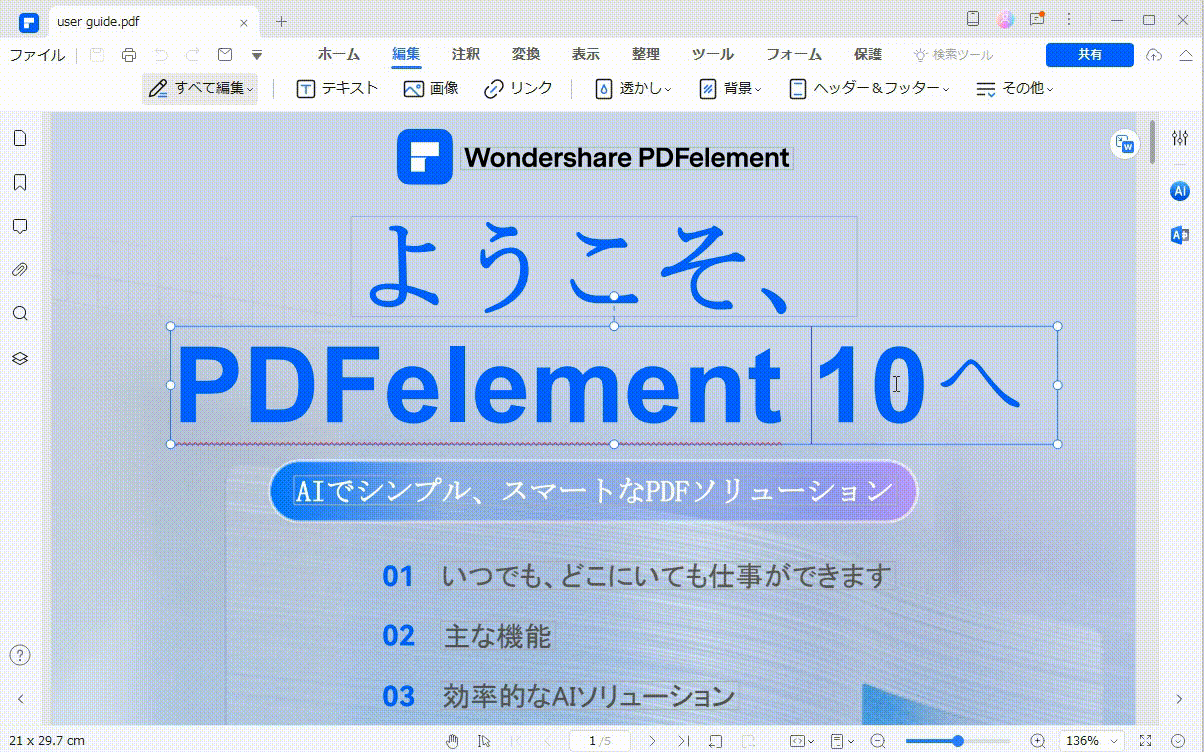
なかにはPDF書類を送る前にさらに編集したいと考えている方もいることでしょう。そんなときにおすすめなのがPDF編集ソフト「PDFエレメント」です。
PDFエレメントは主に次のアクションを実現できます。
|
☝☝☝【5分で丸わかり】PDFエレメント・12個の機能を総解説!☝☝☝
このようにPDFエレメントは、PDF化した書類データを自由に編集可能。Macをはじめ、Windows、スマホそれぞれで利用できるので、個人間での使用はもちろんビジネスシーンでも重宝すること間違いなしです。
・無料のPDF共有ウェブサイトとツール7選>>
・Facebook等のSNSにPDFをアップロードする方法>>
・【2024年最新】LINEで年賀状をカンタンに作成!おすすめのアプリとスタンプの活用法を紹介>>
送れないときの対処方法
➬ ●通信環境が良くない
電波があまり届いていない、あるいは不安定な場所で送信すると、通常よりも送信に時間がかかったり、途中でエラーになることがあります。
そのような場合には、① 電波の状態が良好な場所に移動して再度送信してみましょう。② またスマホや通信回線の契約プランによっては、一定のデータ容量を超えると通信が極端に遅くなる場合があります。端末の使用データ通信量や契約プランを確認してみましょう。
➬ ●送信するファイルのサイズが大きすぎる
ファイルサイズが大きいと送信に時間がかかるため「もしかしたら送れていないのかしら?」と不安になります。そのようなときには送信が完了するまでしばらく待ってみます。
しばらく待っても変化がない場合は別の原因を考えましょう。
➬ ●LINEアプリの調子が良くない
① LINEアプリ以外は調子よく動いているのに…そのようなときにはアプリを再起動することで問題が解決する場合があります。LINEアプリを再起動後に、もう一度ファイルを送信してみてください。
② それでもうまく送信できない場合は、アプリが最新バージョンになっていない可能性がありますので、アップデートしてみましょう。
これらを試してみてまだファイルを送信できない場合は、スマホ自体を再起動してみましょう。
Q:LINEで受信したPDFファイルが見れない!?
A:LINEのトークルームでPDFファイルを受信したときの保存期間は7日間です。保存期間を過ぎた場合、ダウンロードや参照ができなくなります。
また、PDFファイルの参照でエラーになっている可能性も考えられます。PDFファイル専用のビューワーアプリがインストールされているか確認してください。
Q:LINE公式アカウントにPDFファイルを送れますか?
A:公式アカウントの場合「+」をタップしても「ファイル」が表示されず、直接PDFファイルを送信することができません。
・別の手段を3つご紹介します。
方法1)PDFを画像に変換して送る
PDF編集ソフトなどでPDFファイルを画像に変換してから添付しましょう。
関連記事:【pdfをjpeg/jpgに変換】PDFをjpeg画像形式に変換する6つ方法全紹介!無料変換方法も!
方法2)Keepから転送する
共有したいPDFファイルをKeepに保存します。KeepからPDFファイルを選択してシェア>送信先に公式アカウントを指定して「転送」をタップします。
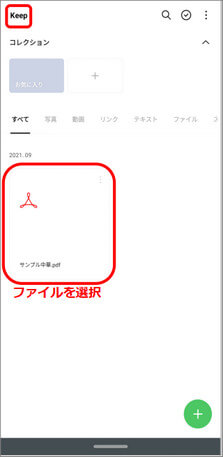 |
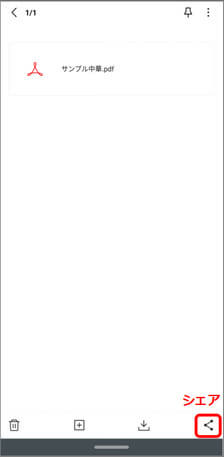 |
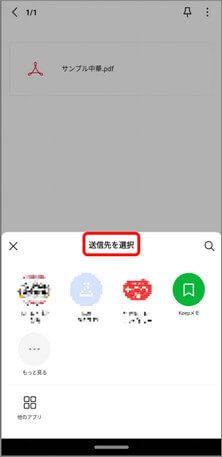 |
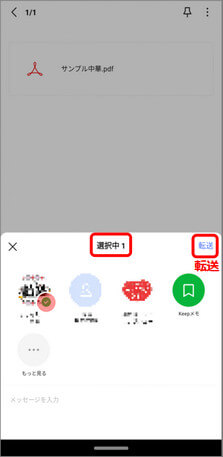 |
方法3)Googleドライブのリンクを貼り付けて送る
共有したいPDFファイルをGoogleドライブに保存します。そのPDFファイルのリンク設定を「リンクを知っている全員」に変更しておきます。こうすることでGoogleドライブ上でユーザーを追加する必要がなくなります。
リンク設定を変更したらそのリンクをコピーして、公式アカウントに貼り付けて送信します。
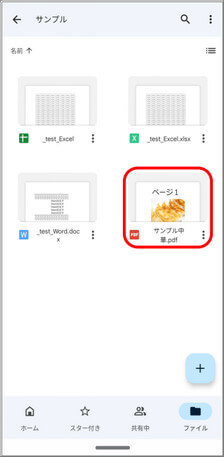 |
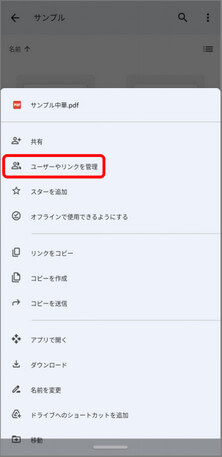 |
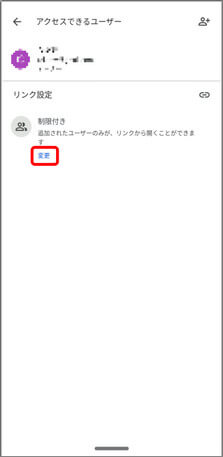 |
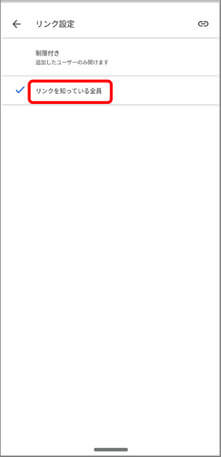 |
Q:PDFファイルをノートに送ることはできる?
A:直接投稿することができないので、別の手段をご紹介します。
方法1)クラウドストレージサービスを利用する
DropboxやGoogleドライブなど、さまざまなファイルを保存できるクラウドストレージサービスを利用します。 クラウド上にPDFファイルを保存したら、そのリンクをコピーしてノートに貼り付けましょう。
方法2)Keepを利用する
PDFファイルをKeepに保存してから共有リンクをコピーしてノートに貼り付けます。
まとめ
LINEのトークルームは手軽にコミュニケーションをとれる場所。ぜひPDFファイルのやりとりも、メールではなくLINEでやってみてください!
 結合
結合 分割
分割 ページ順番の変更
ページ順番の変更 ページ分割・抽出
ページ分割・抽出 ページ追加・削除
ページ追加・削除 ページ回転
ページ回転 しおり作成
しおり作成 ページの置き換え
ページの置き換え









役に立ちましたか?コメントしましょう!